آیا به دنبال ساخت یک وب سایت هستید؟ راهاندازی یک وبسایت میتواند یک فکر وحشتناک باشد، مخصوصاً وقتی که اهل فن نیستید. نگران نباش، تو تنها نیستی. با کمک به بیش از 400000 نفر در طراحی سایت با وردپرس ، تصمیم گرفتیم جامع ترین راهنمای گام به گام را در مورد نحوه ایجاد یک وب سایت بدون یادگیری نحوه کدنویسی ایجاد کنیم.
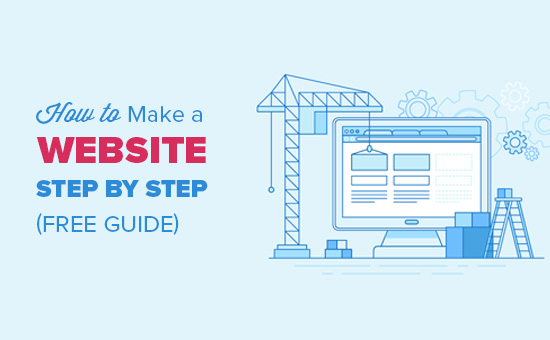
این راهنما برای کاربران در تمام سنین و سطوح مهارت مفید است. با این حال، اگر به کمک نیاز دارید، می توانید با تیم متخصص ما تماس بگیرید تا به شما در راه اندازی وب سایت خود به صورت رایگان کمک کنند.
→ برای دریافت راه اندازی رایگان وب سایت وردپرس خود اینجا را کلیک کنید! ←
اگر میخواهید خودتان این کار را انجام دهید، لطفاً به دنبال راهنمای گام به گام ما در مورد نحوه ساخت یک وبسایت باشید.
در اینجا یک مرور کلی از ابتدا تا انتها از تمام مراحلی است که در این راهنما به شما خواهیم پرداخت.
- نحوه یافتن و ثبت نام دامنه به صورت رایگان
- انتخاب بهترین میزبانی وب
- نحوه نصب وردپرس
- نصب قالب برای تغییر طراحی سایت
- ساخت صفحات در طراحی سایت با وردپرس
- سفارشی سازی وردپرس با افزونه ها و افزونه ها
- منابعی برای یادگیری وردپرس و دریافت پشتیبانی
- با جلوتر رفتن، ساخت وب سایت هایی با ویژگی های بیشتر (فروشگاه های تجارت الکترونیک، سایت های عضویت، فروش دوره های آنلاین و موارد دیگر).
قبل از شروع به ایجاد یک وب سایت، اجازه دهید برخی از متداول ترین سوالاتی را که می پرسیم پوشش دهیم.
برای طراحی سایت با وردپرس به چه چیزهایی نیاز دارم؟
برای راه اندازی سایت وردپرسی خود به سه مورد زیر نیاز دارید.
- نام دامنه – این نام وب سایت شما مانند google.com است
- میزبانی وردپرس – اینجا جایی است که فایل های وب سایت شما ذخیره می شود.
- 45 دقیقه از توجه بی دریغ شما.
هزینه یک وب سایت وردپرس چقدر است؟
پاسخ به این سوال واقعا بستگی به نوع وب سایتی دارد که می خواهید بسازید. ما یک راهنمای 2000 کلمه ای نوشته ایم که توضیح می دهد واقعاً چقدر هزینه ساخت یک وب سایت است .
یک وب سایت تجاری معمولی می تواند تا 100 دلار در سال هزینه داشته باشد و می تواند تا 30000 دلار در سال نیز قیمت داشته باشد.
ما به همه کاربران خود توصیه می کنیم که از کوچک شروع کنند و سپس با رشد کسب و کار خود، ویژگی های بیشتری را به وب سایت خود اضافه کنند. به این ترتیب در هزینه ها صرفه جویی می کنید و ضررهای احتمالی را به حداقل می رسانید و در عین حال از هزینه های بیش از حد خودداری می کنید.
در این راهنما، ما به شما نشان خواهیم داد که چگونه یک وب سایت با کمتر از 4 میلیون تومان بسازید .
همچنین به شما نشان خواهیم داد که چگونه در آینده با افزودن ویژگی های بیشتر به آن، آن را بیشتر کنید.
بهترین پلت فرم وب سایت کدام است؟
سایت سازهای زیادی وجود دارند که به شما در راه اندازی یک وب سایت کمک می کنند. توصیه می کنیم از وردپرس خود میزبان به عنوان پلت فرم وب سایت خود استفاده کنید.
وردپرس محبوب ترین پلت فرم وب سایت در جهان است. تقریباً 41٪ از تمام وب سایت های موجود در اینترنت را تامین می کند.
وردپرس رایگان ، متن باز است و هزاران طرح و افزونه وب سایت از پیش ساخته شده دارد. این بسیار انعطاف پذیر است و تقریباً با هر ابزار و خدمات شخص ثالثی که در اختیار صاحبان وب سایت است کار می کند.
ما از وردپرس برای ساخت تمام وب سایت های خود از جمله این وب سایت WPBeginner استفاده می کنیم.
چگونه از این آموزش ایجاد یک وب سایت نهایت استفاده را ببریم؟
این یک آموزش گام به گام در مورد نحوه ساخت یک وب سایت است. ما آن را به مراحل مختلف تقسیم کردهایم و همه چیز را از ابتدا تا انتها با شما همراهی خواهیم کرد. فقط دستورالعمل ها را دنبال کنید، و در پایان یک وب سایت حرفه ای خواهید داشت.
ما همچنین شما را در مسیر درست راهنمایی می کنیم تا وب سایت خود را بر اساس نیازهای خود به سطح بعدی ببرید.
از ایجاد وب سایت خود لذت ببرید.
به یاد داشته باشید، اگر به کمک نیاز دارید، می توانید با ما تماس بگیرید و ما وب سایت شما را به صورت رایگان راه اندازی می کنیم.
بیا شروع کنیم.
آموزش ساخت یک وب سایت ویدیویی
اگر دستورالعمل های کتبی را ترجیح می دهید، لطفاً به خواندن ادامه دهید.
مرحله 1. راه اندازی
یکی از رایج ترین اشتباهاتی که مبتدیان مرتکب می شوند، انتخاب پلت فرم وب سایت اشتباه است. خوشبختانه، شما اینجا هستید، بنابراین مرتکب این اشتباه نخواهید شد.
برای اکثر کاربران، یک سایت WordPress.org خود میزبان راه حل عالی است. این دارای هزاران طرح و افزونه است که به شما امکان می دهد هر نوع وب سایتی را که فکرش را بکنید ایجاد کنید. برای اطلاعات بیشتر در مورد این موضوع، لطفاً راهنمای ما در مورد اینکه چرا باید از وردپرس استفاده کنید را ببینید .
وردپرس برای هر کسی رایگان است که می تواند بدون هیچ محدودیتی دانلود کند و از آن برای ساخت هر نوع وب سایتی استفاده کند.
اگر وردپرس رایگان است، پس هزینه آن از کجا تامین می شود؟
وردپرس رایگان است زیرا شما باید نام دامنه و سرویس میزبانی وب خود را ترتیب دهید که هزینه دارد. برای اطلاعات بیشتر در مورد این موضوع، مقاله ما را ببینید چرا وردپرس رایگان است؟ .
نام دامنه آدرس وب سایت شما بر روی اینترنت است. این همان چیزی است که کاربران شما در مرورگرهای خود تایپ می کنند تا به سایت شما برسند (به عنوان مثال، wpbeginner.com یا google.com).
در مرحله بعد، به میزبانی وب سایت نیاز خواهید داشت. همه وب سایت های موجود در اینترنت به یک میزبان وب برای ذخیره فایل های وب سایت خود نیاز دارند. اینجا خانه وب سایت شما در اینترنت خواهد بود.
یک نام دامنه معمولاً 14.99 دلار در سال هزینه دارد و هزینه میزبانی از 7.99 دلار در ماه شروع می شود.
این برای اکثر افرادی که تازه شروع به کار کرده اند بسیار زیاد است.
خوشبختانه، Bluehost موافقت کرده است که به کاربران خود یک نام دامنه رایگان و بیش از 60٪ تخفیف در میزبانی وب ارائه دهد.
← برای درخواست این پیشنهاد انحصاری Bluehost اینجا را کلیک کنید
Bluehost یکی از بزرگترین شرکت های هاستینگ در جهان است. آنها همچنین یک شریک رسمی میزبانی پیشنهادی وردپرس هستند.
آنها از سال 2005 با وردپرس کار می کنند و متعهد هستند که به جامعه کمک کنند. به همین دلیل به ما قول داده اند که اگر با رعایت این آموزش نمی توانید وب سایت خود را راه اندازی کنید، تیم متخصص ما بدون هیچ هزینه ای این روند را برای شما به پایان خواهد رساند. آنها به ما غرامت می دهند، پس شما مجبور نیستید. برای راهنمایی رایگان راه اندازی وب سایت با ما تماس بگیرید .
توجه: در WPBeginner، ما به شفافیت اعتقاد داریم. اگر هاست را با استفاده از پیوند ارجاع ما خریداری می کنید، کمیسیون کوچکی بدون هیچ هزینه اضافی برای شما دریافت می کنیم. در واقع، شما تخفیف روی هاست + SSL رایگان + نام دامنه رایگان دریافت خواهید کرد. ما این کمیسیون را برای توصیه به هر شرکت میزبان وردپرس دریافت میکنیم، اما ما فقط محصولاتی را توصیه میکنیم که شخصاً از آنها استفاده میکنیم و معتقدیم برای خوانندگان ما ارزش بیشتری خواهند داشت.
بیایید پیش برویم و نام دامنه و میزبانی را خریداری کنیم.
ابتدا باید در یک پنجره مرورگر جدید به وبسایت Bluehost بروید و روی دکمه سبز «Get Started Now» کلیک کنید.
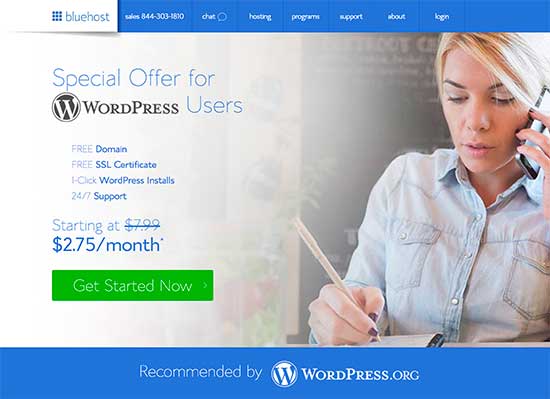
این شما را به صفحه قیمت گذاری می رساند که در آن باید یک طرح میزبانی وب سایت خود را انتخاب کنید. طرح های پایه و پلاس محبوب ترین انتخاب ها در بین کاربران ما هستند.
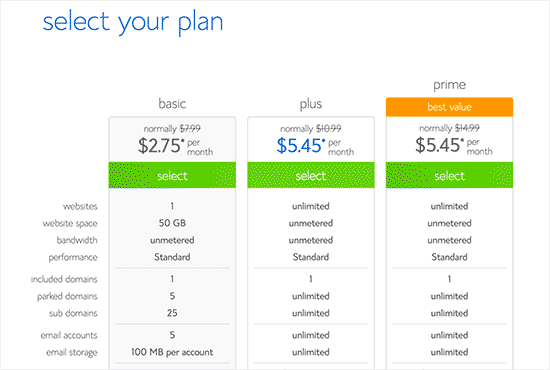
برای انتخاب طرحی که دوست دارید، باید روی انتخاب کلیک کنید و به مرحله بعد ادامه دهید.
در صفحه بعدی، از شما خواسته می شود که یک نام دامنه جدید انتخاب کنید.
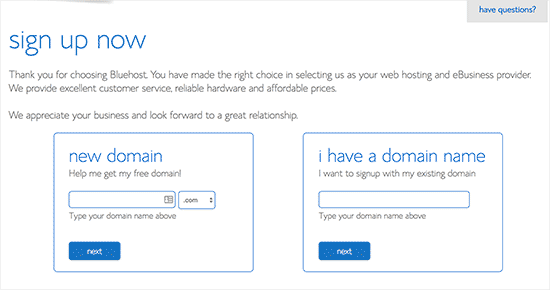
در حالت ایده آل باید به نام دامنه .com بچسبید. مطمئن شوید که مربوط به کسب و کار شما است، تلفظ و املای آن آسان است و به راحتی قابل یادآوری است.
برای انتخاب نام دامنه برای وب سایت خود به کمک نیاز دارید؟ این نکات و ابزارها در مورد نحوه انتخاب بهترین نام دامنه را ببینید .
پس از انتخاب نام دامنه خود، برای ادامه روی دکمه next کلیک کنید.
اکنون از شما خواسته می شود اطلاعات حساب خود مانند نام، آدرس، ایمیل و غیره را ارائه دهید.
در این صفحه، موارد اضافی اختیاری را نیز مشاهده خواهید کرد که می توانید خریداری کنید. ما معمولاً خرید این وسایل اضافی را توصیه نمی کنیم. اگر تصمیم گرفتید که به آنها نیاز دارید، همیشه می توانید بعداً آنها را اضافه کنید.
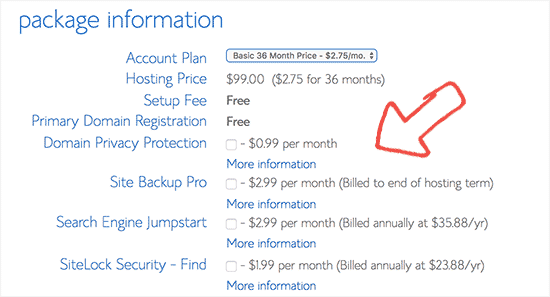
در مرحله بعد، اطلاعات پرداخت خود را برای تکمیل خرید اضافه می کنید.
پس از تکمیل خرید خود، ایمیلی حاوی جزئیات نحوه ورود به کنترل پنل میزبانی وب خود (cPanel) دریافت خواهید کرد.
این داشبورد حساب میزبانی شما است که در آن همه چیز مانند دریافت پشتیبانی، تنظیم ایمیل و غیره را مدیریت می کنید. مهمتر از همه، اینجا جایی است که وردپرس را نصب خواهید کرد.
مرحله 2. وردپرس را نصب کنید
هنگامی که با استفاده از پیوند ما با Bluehost ثبت نام می کنید ، آنها به طور خودکار وردپرس را برای شما نصب می کنند. آنها این نصبکننده وردپرس را با یک کلیک راهاندازی کردند تا کاربران غیرمتخصص بتوانند وبسایت خود را آسانتر کنند.
منظور این است که شما فقط باید وارد حساب Bluehost خود شوید و سپس برای شروع روی دکمه ورود به وردپرس کلیک کنید.
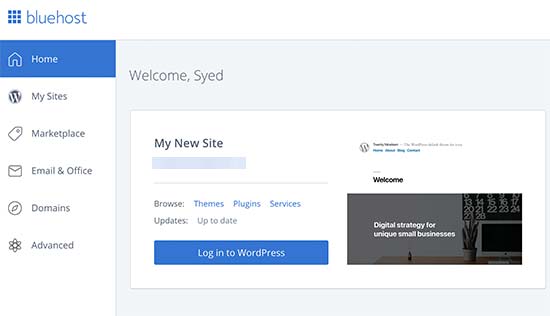
همچنین می توانید با مراجعه مستقیم به yoursite.com/wp-admin/ مستقیماً از مرورگر خود وارد داشبورد وردپرس شوید.
می توانید از حساب Bluehost خود برای ایجاد چندین وب سایت استفاده کنید. به سادگی به بخش My Sites بروید و از نصب کننده وردپرس با یک کلیک آن برای ایجاد وب سایت های اضافی استفاده کنید.
اگر از سرویس میزبانی وب سایت وردپرس دیگری مانند SiteGround ، HostGator ، WP Engine و غیره استفاده می کنید، می توانید راهنمای جامع ما در مورد نحوه نصب وردپرس را برای دستورالعمل های گام به گام برای آن ارائه دهندگان مشاهده کنید.
پس از راه اندازی وردپرس، شما آماده هستید تا با انتخاب یک قالب جدید و ایجاد صفحات جدید، طراحی وب سایت خود را سفارشی کنید.
این آسان نبود؟
حالا بیایید به مرحله بعد برویم و طرحی را برای وب سایت خود انتخاب کنیم.
مرحله 3. تم خود را انتخاب کنید
ظاهر بصری سایت وردپرس شما توسط یک موضوع وردپرس کنترل می شود.
قالب های وردپرس قالب هایی هستند که به صورت حرفه ای طراحی شده اند که با نصب آن ها می توانید ظاهر وب سایت خود را تغییر دهید.
بهطور پیشفرض، هر سایت وردپرس دارای یک موضوع اصلی است. اگر از وب سایت خود بازدید کنید، چیزی شبیه به این خواهد بود:
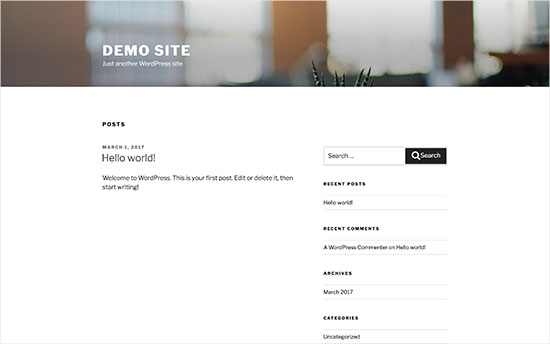
این برای اکثر کاربران چندان جذاب نیست.
اما نگران نباشید، هزاران قالب وردپرس رایگان و پولی وجود دارد که می توانید در سایت خود نصب کنید.
می توانید موضوع خود را از داشبورد مدیریت وردپرس تغییر دهید. از صفحه Appearance » Themes دیدن کنید و سپس روی دکمه «افزودن جدید» کلیک کنید.
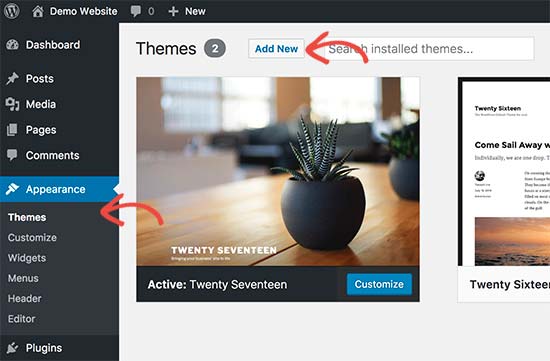
در صفحه بعدی، میتوانید از میان 8.474 تم رایگان وردپرس که در فهرست اصلی تمهای WordPress.org موجود است، جستجو کنید. می توانید آنها را بر اساس فیلترهای محبوب، جدیدترین، برجسته و همچنین سایر فیلترهای ویژگی (به عنوان مثال صنعت، طرح و غیره) مرتب کنید.
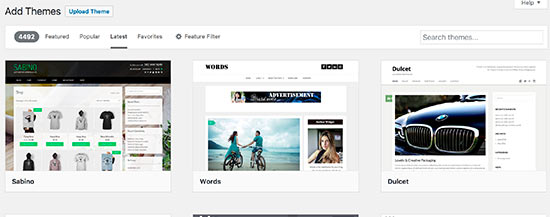
برای انتخاب موضوع به کمک نیاز دارید؟ فهرست ما از این مضامین تجاری رایگان وردپرس و انتخاب ما از بهترین تم های برتر برای وردپرس را بررسی کنید .
همچنین ممکن است بخواهید نگاهی به راهنمای ما در مورد نحوه انتخاب تم وردپرس مناسب برای وب سایت خود بیاندازید .
به خاطر این راهنما، از Bento استفاده خواهیم کرد. این یک تم وردپرس رایگان چند منظوره با گزینه های طراحی انعطاف پذیر برای انواع وب سایت ها است.
اگر نام تم رایگانی را که می خواهید نصب کنید می دانید، می توانید با وارد کردن نام آن در قسمت جستجو به دنبال آن بگردید.
وردپرس تم را در نتایج جستجو به شما نشان می دهد. شما باید موس خود را روی موضوع ببرید و سپس بر روی دکمه Install کلیک کنید.
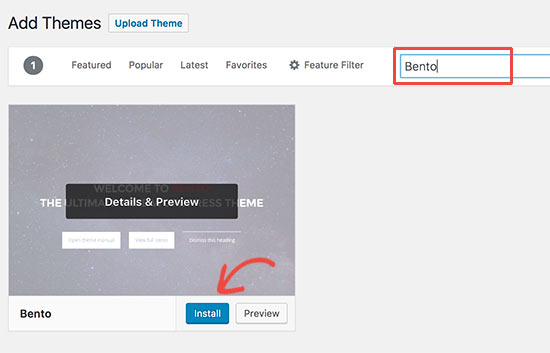
هنگامی که تم خود را نصب کردید، می توانید با کلیک بر روی پیوند سفارشی در زیر منوی ظاهر، آن را سفارشی کنید.
با این کار سفارشیکننده تم راهاندازی میشود که در آن میتوانید تنظیمات تم خود را با پیشنمایش زنده وبسایت خود تغییر دهید.
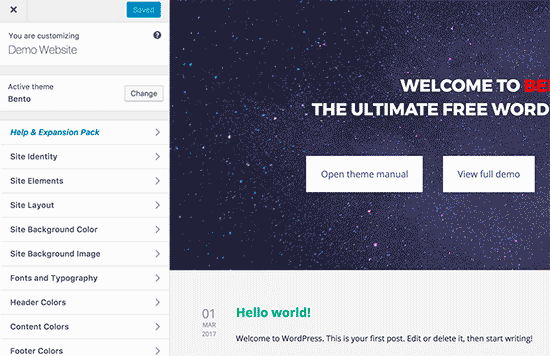
نیازی نیست همه تنظیمات تم را فوراً نهایی کنید. هنگامی که محتوایی در وب سایت خود دارید، می توانید آن را بسیار بهتر سفارشی کنید.
بیایید ببینیم چگونه محتوا را به سایت وردپرس خود اضافه کنیم.
مرحله 4. محتوا را به سایت خود اضافه کنید
وردپرس دارای دو نوع محتوای پیشفرض به نامهای پست و صفحه است . پست ها بخشی از عملکرد وبلاگ نویسی هستند و به ترتیب زمانی معکوس ظاهر می شوند (موارد جدیدتر ابتدا نمایش داده می شوند).
از سوی دیگر، صفحات به معنای محتوای ثابت و از نوع “یکباره” مانند صفحه درباره شما، صفحه تماس، سیاست حفظ حریم خصوصی، صفحه فرود سفارشی و غیره هستند.
به طور پیش فرض، وردپرس پست های وبلاگ شما را در صفحه اول وب سایت شما نشان می دهد. می توانید آن را تغییر دهید و کاری کنید که وردپرس هر صفحه ایستا را به عنوان صفحه اصلی وب سایت شما نشان دهد (ما در این راهنما به شما نشان خواهیم داد که چگونه این کار را انجام دهید).
می توانید یک صفحه جداگانه برای وبلاگ یا بخش اخبار خود ایجاد کنید تا پست های اخیر خود را نشان دهید. از طرف دیگر، می توانید یک وب سایت بدون هیچ بخش وبلاگ ایجاد کنید.
با این حال، اجازه دهید مقداری محتوا به وب سایت شما اضافه کنیم.
شما با افزودن چند صفحه به سایت وردپرس خود شروع می کنید. اگر در حال حاضر محتوای کافی برای این صفحات ندارید نگران نباشید. همیشه می توانید آنها را ویرایش و به روز کنید.
به صفحات » افزودن صفحه جدید در قسمت مدیریت وردپرس بروید. با این کار به صفحه ویرایشگر صفحه می روید که بسته به موضوع شما شبیه به این خواهد بود:
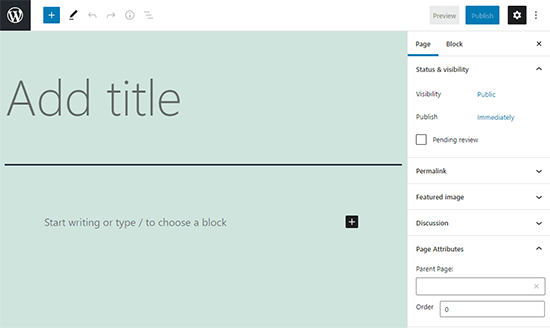
ابتدا باید یک عنوان برای صفحه خود ارائه دهید، بیایید این صفحه را “خانه” بنامیم.
پس از آن می توانید محتوا را در ویرایشگر متن زیر اضافه کنید. می توانید متن، پیوند، تصاویر، جاسازی فیلم ، صدا و غیره را اضافه کنید.
پس از افزودن محتوا به صفحه خود، می توانید بر روی دکمه انتشار کلیک کنید تا آن را در وب سایت خود زنده کنید.
میتوانید با اضافه کردن صفحات بیشتر برای بخشهای مختلف وبسایت خود، این فرآیند را تکرار کنید. به عنوان مثال، یک صفحه درباره، تماس با ما، و یک صفحه وبلاگ برای نمایش پست های وبلاگ.
حالا بیایید چند پست وبلاگ را نیز اضافه کنیم.
به پستها بروید » در قسمت مدیریت وردپرس خود، صفحه جدیدی را اضافه کنید، جایی که صفحهای مانند آنچه قبلاً هنگام اضافه کردن صفحات دیدهاید، خواهید دید.
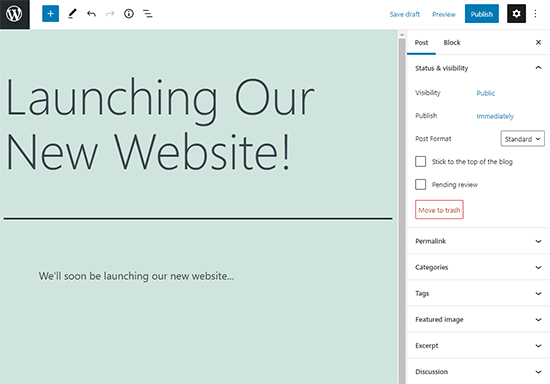
می توانید عنوان پست اضافه کنید و سپس محتوا را در ویرایشگر پست بصری اضافه کنید. همچنین متوجه برخی گزینههای اضافی در نوار کناری مانند قالبهای پست، دستهها و برچسبها خواهید شد .
می توانید روی دکمه ذخیره کلیک کنید تا پست خود را به عنوان پیش نویس ذخیره کنید یا روی دکمه انتشار کلیک کنید تا در سایت شما قابل مشاهده باشد.
برای دستورالعملهای دقیقتر در مورد نحوه استفاده از همه این گزینهها در صفحههای ویرایش پست و صفحه، لطفاً راهنمای ما در مورد نحوه افزودن یک پست جدید در وردپرس را ببینید .
مرحله 5. سفارشی کردن و بهینه سازی وب سایت شما
اکنون که مقداری محتوا برای وب سایت خود ایجاد کرده اید، می توانید آن را سفارشی کنید و همه آن را به شکلی قابل ارائه برای کاربران خود قرار دهید.
بیایید با تنظیم یک صفحه اول ثابت (که به عنوان صفحه اصلی نیز شناخته می شود) شروع کنیم.
راه اندازی صفحه اول استاتیک
باید از صفحه تنظیمات » خواندن در داشبورد مدیریت وردپرس خود دیدن کنید. در زیر گزینه “نمایش صفحه جلو” روی صفحه اول ثابت کلیک کنید و سپس “صفحاتی” را که قبلا برای صفحات خانه و وبلاگ خود ایجاد کرده اید انتخاب کنید.
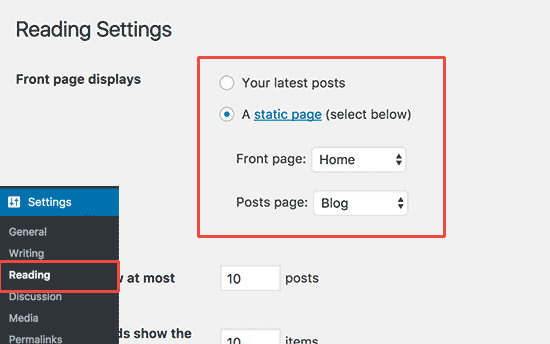
فراموش نکنید که برای ذخیره تغییرات خود بر روی دکمه “ذخیره تغییرات” در پایین صفحه کلیک کنید.
وردپرس اکنون از صفحه ای با عنوان “Home” به عنوان صفحه اول سایت و صفحه “Blog” برای نمایش پست های وبلاگ شما استفاده می کند.
عنوان و عنوان سایت را تغییر دهید
در حین نصب می توانید عنوان سایت خود را انتخاب کنید. وردپرس به طور خودکار یک برچسب به عنوان سایت شما اضافه می کند که عبارت «فقط یک سایت وردپرس دیگر» را نشان می دهد.
هر زمان که بخواهید می توانید با مراجعه به تنظیمات » صفحه عمومی ، عنوان و برچسب سایت خود را تغییر دهید .
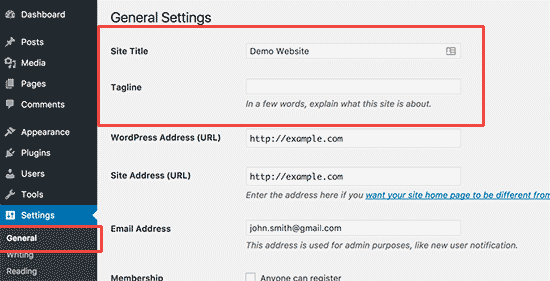
عنوان سایت شما نام وب سایت شما مانند WPBeginner خواهد بود. خط برچسب معمولاً یک خط است که وب سایت شما را توصیف می کند.
همچنین در صورت تمایل میتوانید فیلد خط برچسب را خالی بگذارید زیرا افزونههای سئوی وردپرس مانند AIOSEO، Yoast SEO و سایرین برای بهینهسازی موتور جستجو بهتر آن را لغو میکنند (در ادامه در این مورد بیشتر توضیح خواهیم داد).
فراموش نکنید که برای ذخیره تنظیمات خود بر روی دکمه ذخیره تغییرات کلیک کنید.
تنظیمات نظرات را تنظیم کنید
وردپرس دارای یک سیستم کامنت داخلی است که به کاربران شما امکان می دهد نظرات خود را روی پست های شما بگذارند. این برای تعامل کاربران وردپرس عالی است، اما توسط اسپمرها نیز هدف قرار میگیرد.
برای مقابله با این موضوع، باید تعدیل نظرات را در وب سایت خود فعال کنید.
از تنظیمات » صفحه بحث ها دیدن کنید و به بخش «قبل از ظاهر شدن نظر» به پایین بروید. کادر کنار گزینه «نظر باید به صورت دستی تأیید شود» را علامت بزنید.
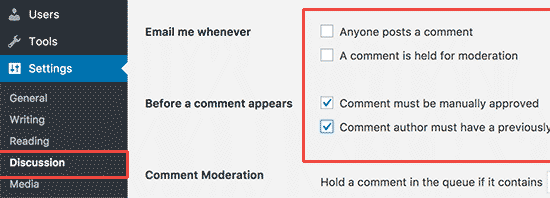
فراموش نکنید که برای ذخیره تنظیمات خود بر روی دکمه ذخیره تغییرات کلیک کنید.
ایجاد منوهای ناوبری
منوهای پیمایش به کاربران شما این امکان را می دهد که صفحات یا بخش های مختلف وب سایت شما را مرور کنند. وردپرس دارای یک سیستم منوی ناوبری قدرتمند است و قالب وردپرس شما از این سیستم برای نمایش منوها استفاده می کند.
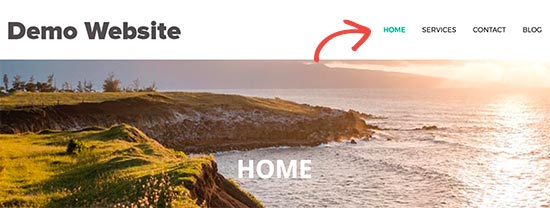
بیایید یک منوی پیمایش به وب سایت شما اضافه کنیم.
ابتدا باید به صفحه ظاهر » منوها مراجعه کنید. یک نام برای منوی پیمایش خود وارد کنید و روی دکمه ایجاد منو کلیک کنید.
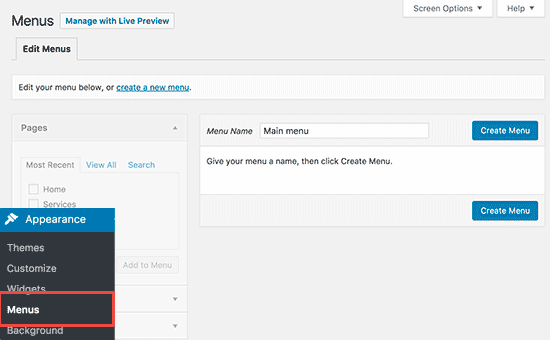
اکنون وردپرس منوی ناوبری شما را ایجاد می کند. اما در حال حاضر خالی خواهد بود.
در مرحله بعد، باید صفحاتی را که می خواهید در منوی خود نمایش دهید انتخاب کنید و سپس بر روی دکمه افزودن به منو کلیک کنید.

متوجه خواهید شد که صفحات انتخابی شما فضای خالی منوی پیمایش شما را پر می کند. میتوانید این آیتمهای منو را به بالا و پایین حرکت دهید تا موقعیت آنها را در منو مرتب کنید.
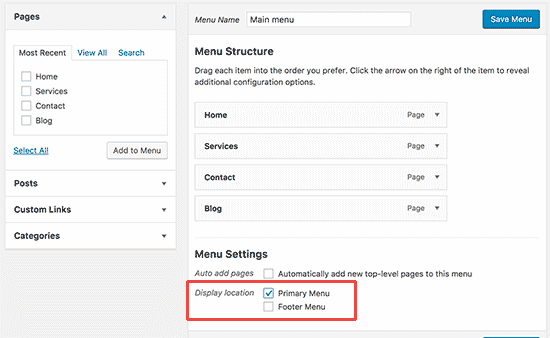
اکنون باید مکان نمایش را انتخاب کنید. این مکان ها با قالب وردپرس شما تعریف می شوند. معمولا اکثر قالب های وردپرس دارای یک منوی اصلی هستند که در هدر وب سایت شما در بالای صفحه ظاهر می شود.
در نهایت روی دکمه ذخیره منو کلیک کنید تا منوی ناوبری شما ذخیره شود.
اکنون می توانید از وب سایت خود دیدن کنید تا منو را در عمل مشاهده کنید.
برای دستورالعمل های دقیق تر به راهنمای مبتدیان ما در مورد نحوه افزودن منوی پیمایش در وردپرس مراجعه کنید .
مرحله 6. نصب پلاگین ها
افزونه های وردپرس مانند برنامه هایی برای سایت وردپرس شما هستند. آنها به شما امکان می دهند ویژگی ها و سفارشی سازی ها را به سایت وردپرس خود اضافه کنید. به فرم تماس، گالری عکس و غیره فکر کنید.
با کلیک بر روی صفحه افزونه ها می توانید افزونه ها را از داشبورد وردپرس خود نصب کنید.
در حال حاضر بیش از 58000 افزونه رایگان برای وردپرس موجود است. افزونه های پولی نیز وجود دارد که توسط وب سایت ها و توسعه دهندگان شخص ثالث فروخته می شود.
با این تعداد افزونه، چگونه متوجه می شوید که کدام پلاگین را نصب کنید؟ ما شما را در آنجا نیز تحت پوشش قرار دادیم، راهنمای ما در مورد نحوه انتخاب بهترین افزونه وردپرس را ببینید .
در اینجا لیستی از افزونه های ضروری ما است که باید فوراً در سایت خود نصب کنید. همه آنها رایگان هستند.
امکانات
- WPForms Lite – به شما امکان می دهد یک فرم تماس به سایت وردپرس خود اضافه کنید.
- Envira Gallery Lite – گالری های تصاویر زیبا را به سایت وردپرس خود اضافه کنید
- MonsterInsights – وب سایت خود را با Google Analytics متصل کنید و ببینید بازدیدکنندگان چگونه وب سایت شما را پیدا می کنند و از آن استفاده می کنند، بنابراین می توانید دوباره آنها را ادامه دهید.
- SeedProd – صفحهساز را بکشید و رها کنید تا طرحها و طرحبندیهای کاملاً سفارشی را بدون دانش فنی ایجاد کنید.
بهینه سازی وب سایت
- All in One SEO – سئوی وردپرس خود را بهبود بخشید و ترافیک بیشتری از گوگل دریافت کنید
- WP Super Cache – افزونه کش وردپرس رایگان که به بهبود سرعت وب سایت شما کمک می کند
- PushEngage – با اجازه دادن به شما در ارتباط با بازدیدکنندگان پس از خروج از وب سایت شما، به افزایش ترافیک وب سایت کمک می کند. اعلانهای فشاری 5 منبع ترافیک برتر برای WPBeginner هستند.
امنیت
- Updraft Plus – پشتیبان گیری برنامه ریزی شده خودکار از وب سایت خود ایجاد کنید
- Sucuri – ممیزی امنیت وب سایت و اسکنر بدافزار
موارد اضافی
- WooCommerce – راه اندازی فروشگاه آنلاین و فروش محصولات فیزیکی را آسان می کند.
- MemberPress – ایجاد و فروش دوره های آنلاین و عضویت دیجیتال را آسان می کند.
- Smash Balloon – افزودن ویجت های رسانه های اجتماعی را برای اینستاگرام ، فیس بوک ، توییتر و یوتیوب آسان می کند .
- OptinMonster – به شما کمک می کند مشترکان ایمیل بیشتری داشته باشید و نرخ تبدیل وب سایت را بهینه کنید.
- HubSpot – چت زنده رایگان، بازاریابی ایمیلی و CRM را به وب سایت وردپرس خود اضافه کنید. یکپارچه با OptinMonster کار می کند.
- Uncanny Automator – به شما کمک می کند گردش کار خودکار را تنظیم کنید تا گردش کار کسب و کار کوچک خود را ساده کنید و در زمان خود صرفه جویی کنید.
- WP Mail SMTP – مشکلات تحویل ایمیل وردپرس را با تنظیمات PHP Mail در ارائه دهندگان میزبانی مدیریت شده وردپرس برطرف می کند.
برای نصب افزونه ها به کمک نیاز دارید؟ راهنمای گام به گام ما در مورد نحوه نصب افزونه وردپرس را ببینید .
برای توصیههای بیشتر افزونه، فهرست 24 افزونه وردپرس ما را برای وبسایتهای تجاری بررسی کنید .
مرحله 7. تسلط بر وردپرس
استفاده از وردپرس آسان است، اما همچنین یک سیستم مدیریت محتوای بسیار قدرتمند است. گاهی اوقات، ممکن است خود را پیدا کنید که به دنبال کمک سریع وردپرس هستید.
خبر خوب این است که راهنماهای رایگان وردپرس زیادی در دسترس است. راهنمای ما در مورد نحوه درخواست صحیح پشتیبانی وردپرس و دریافت آن را ببینید.
WPBeginner خود بزرگترین سایت منبع وردپرس در اینترنت است. منابع زیر را در WPBeginner خواهید یافت (همه آنها کاملا رایگان هستند).
- وبلاگ WPBeginner – اینجا جایی است که ما آموزش های وردپرس، نحوه کارها و راهنمای گام به گام خود را منتشر می کنیم.
- ویدیوهای WPBeginner – این ویدیوهای گام به گام به شما کمک می کند وردپرس را سریع یاد بگیرید.
- WPBeginner در YouTube – به دستورالعمل های ویدیویی بیشتری نیاز دارید؟ با بیش از 245000 مشترک و بیش از 23 میلیون بازدید در کانال YouTube ما مشترک شوید.
- WPBeginner Dictionary – بهترین مکان برای مبتدیان برای شروع و آشنایی با زبان وردپرس.
- WPBeginner Blueprint – افزونه ها، ابزارها و سرویس هایی را که در WPBeginner استفاده می کنیم، بررسی کنید.
- معاملات WPBeginner – تخفیف های انحصاری محصولات و خدمات وردپرس برای کاربران WPBeginner.
- WPBeginner Engage Group – با کارشناسان وردپرس ما و سایر وبلاگ نویسان / صاحبان وب سایت همفکر ما (بیش از 76000 عضو) ارتباط برقرار کنید.
در اینجا تعدادی از راهنماهای ما وجود دارد که باید فوراً آنها را نشانه گذاری کنید. در آینده در زمان و هزینه شما صرفه جویی خواهد کرد.
- 25 رایج ترین خطاهای وردپرس و نحوه رفع آنها
- راهنمای مبتدیان برای عیب یابی خطاهای وردپرس
- نحوه رفع مشکلات رایج تصاویر در وردپرس
- راهنمای امنیت نهایی وردپرس (گام به گام)
- راهنمای نهایی سئو وردپرس برای مبتدیان (گام به گام)
بسیاری از کاربران ما از جستجوی گوگل برای یافتن پاسخ در WPBeginner استفاده می کنند. به سادگی کلمات کلیدی مورد نظر خود را تایپ کنید و در پایان wpbeginner.com را اضافه کنید.
نمی توانید پاسخی پیدا کنید؟ سؤال خود را مستقیماً با استفاده از فرم تماس با ما ارسال کنید ، و ما تمام تلاش خود را برای پاسخگویی خواهیم کرد.
مرحله 7. ادامه آن
تاکنون به شما نشان دادهایم که چگونه یک وبسایت بسازید، یک تم جدید اضافه کنید، صفحات وب جدید اضافه کنید و افزونههای ضروری را نصب کنید.
می خواهید آن را حتی فراتر ببرید؟
با استفاده از وردپرس میتوانید وبسایتهای قدرتمندی ایجاد کنید که قادر به انجام کارهای بسیار بیشتری هستند.
- یک فروشگاه تجارت الکترونیک اضافه کنید
- پادکست خود را راه اندازی کنید
- یک وب سایت عضویت ایجاد کنید
- یک فهرست وب ایجاد کنید
- یک وب سایت کوپن ایجاد کنید
- یک وب سایت بررسی بسازید
- وب سایت های چند زبانه ایجاد کنید
- یک وب سایت Job Board ایجاد کنید
- یک وب سایت پرسش و پاسخ ایجاد کنید
- یک وب سایت پایگاه دانش ویکی ایجاد کنید
برای مثالهای بیشتر، فهرست 19 نوع وبسایتی را که میتوانید با وردپرس ایجاد کنید، بررسی کنید
سوالات متداول (سؤالات متداول)
با کمک به هزاران نفر در راه اندازی یک وب سایت، ما به سوالات زیادی پاسخ داده ایم. در زیر پاسخ به سوالات متداول در مورد ایجاد یک وب سایت آورده شده است.
آیا وردپرس تنها راه ایجاد یک وب سایت است؟
نه، بسیاری از سازندگان وب سایت دیگر مانند Web.com ، Wix ، GoDaddy ، و غیره وجود دارند. اما ما معتقدیم که وردپرس بهترین و ساده ترین پلت فرم برای ساخت یک وب سایت است.
سایر کارشناسان صنعت نیز با ما موافق هستند، به همین دلیل است که بیش از 41٪ از تمام وب سایت های موجود در اینترنت از وردپرس استفاده می کنند.
چگونه از وب سایت خود کسب درآمد کنم؟
پس از کمک به کاربران برای ایجاد یک وب سایت، این سؤال رایج ترین سؤال است. راه های زیادی برای کسب درآمد آنلاین از وب سایت شما وجود دارد.
ما لیستی از 30 راه برای کسب درآمد آنلاین با استفاده از وردپرس داریم . اینها طرح های سریع ثروتمند شدن نیستند. اگر به دنبال راهی برای پولدار شدن سریع از طریق کسب درآمد آنلاین هستید، پس از انتشار خبر بد متأسفیم، چنین راهی وجود ندارد.
چگونه می توانم یک وب سایت راه اندازی کنم که در آن بتوانم محصولات خود را بفروشم؟
شما به راحتی می توانید یک فروشگاه آنلاین به وب سایت وردپرس خود اضافه کنید. ما لیستی از بهترین افزونه های تجارت الکترونیک برای وردپرس ایجاد کرده ایم . همچنین می توانید راهنمای گام به گام ما را در مورد نحوه راه اندازی فروشگاه آنلاین دنبال کنید .
در حالی که بسیاری از پلتفرم های تجارت الکترونیک مانند Shopify ، BigCommerce و غیره وجود دارد، توصیه می کنیم از افزونه WooCommerce برای وردپرس استفاده کنید.
It gives you more user-friendly features at an even more affordable price. This is why WooCommerce is the most popular eCommerce platform in the market.
Do I need to know HTML / CSS to create and customize my website?
No you don’t need to know how to use HTML / CSS to build a website with WordPress. You can use one of the many drag & drop WordPress page builder plugins to easily customize your web design.
How can I start a website for free?
Some website builders may offer free options, but we strongly recommend against using those website building solutions. Often they will insert their advertisements on your website which doesn’t look professional and offer a terrible user experience.
همیشه بهتر است نام دامنه و هاست خود را خریداری کنید، بنابراین مالکیت کامل وب سایت خود را دارید. ببینید تفاوت بین نام دامنه و میزبانی وب چیست .
آیا می توانم یک وب سایت مانند eBay راه اندازی کنم؟
بله، شما به راحتی می توانید با استفاده از افزونه حراج برای وردپرس یک وب سایت مانند eBay ایجاد کنید. ما یک راهنمای گام به گام در مورد نحوه ساخت یک وب سایت حراج آنلاین با استفاده از وردپرس داریم که می توانید آن را دنبال کنید.
آیا می توانم یک دامنه رایگان برای وب سایت خود دریافت کنم؟
بله، برخی از شرکتهای میزبانی وب اگر بخواهید با آنها وبسایتی راهاندازی کنید، دامنه رایگان ارائه میدهند. Bluehost یک ارائه دهنده میزبانی وردپرس است که به طور رسمی توصیه می شود، و اگر بخواهید وب سایت خود را با استفاده از سرویس آنها بسازید، به کاربران WPBeginner دامنه رایگان + 60٪ تخفیف برای میزبانی ارائه می دهد.
با این گفته، همیشه می توانید یک نام دامنه را به طور جداگانه از یک ثبت کننده دامنه محبوب ثبت کنید و سپس میزبانی وب را از یک شرکت میزبانی متفاوت مانند SiteGround یا WP Engine خریداری کنید .
آیا می توانم یک وب سایت مانند فیس بوک ایجاد کنم؟
بله، شما کاملاً می توانید از وردپرس برای تبدیل وب سایت خود به یک شبکه اجتماعی استفاده کنید. ما یک راهنمای گام به گام در مورد نحوه ایجاد یک وب سایت مانند فیس بوک با استفاده از وردپرس داریم .
آیا می توانم یک وب سایت با یک تالار گفتگو / انجمن راه اندازی کنم؟
پاسخ دوباره بله است. شما می توانید از یکی از این افزونه های انجمن در وردپرس برای ساخت یک وب سایت با ویژگی های تابلوی بحث استفاده کنید.
تفاوت WordPress.com با WordPress.org چیست؟
وقتی در آموزش خود به وردپرس اشاره می کنیم، در مورد پلت فرم محبوب WordPress.org خود میزبانی صحبت می کنیم. این نرم افزار منبع باز قدرتمندی است که همیشه درباره آن می شنوید.
WordPress.com یک سرویس میزبانی وبلاگ محدود است. آنها اخیراً پلت فرم خود را برای ارائه برنامه های وب سایت و تجارت الکترونیک با دامنه های سفارشی گسترش داده اند، اما در مقایسه با سایر خدمات میزبانی وردپرس مانند Bluehost یا SiteGround بسیار گران تر هستند .
برای جزئیات بیشتر، نمودار مقایسه دقیق WordPress.com در مقابل WordPress.org را ببینید .
من به طور تصادفی سایت خود را با WordPress.com یا سازنده وب سایت دیگری راه اندازی کردم، آیا می توانم تغییر دهم؟
بله، شما همیشه می توانید وب سایت خود را به وردپرس تغییر دهید. اغلب اوقات مبتدیان با استفاده از سازنده وب سایت اشتباه اشتباه می کنند و سپس متوجه می شوند که آن پلتفرم ها تمام ویژگی های مورد نیاز خود را ندارند.
ما آموزش های مفصلی در مورد نحوه مهاجرت صحیح از سایر سازندگان وب سایت به وردپرس نوشته ایم. مهمترین بخش این است که اطمینان حاصل کنید که پیوندهای دائمی (ساختار URL) شما به طور یکپارچه حرکت می کند، بنابراین رتبه بندی SEO را از دست ندهید.
در اینجا آموزش های دقیق ما در مورد نحوه انتقال وب سایت خود به وردپرس آورده شده است:
- نحوه انتقال صحیح از WordPress.com به WordPress.org
- نحوه انتقال از بلاگر به وردپرس بدون از دست دادن رتبه
- نحوه انتقال از Wix به وردپرس، مرحله به مرحله
- نحوه انتقال از Weebly به وردپرس (راهنمای مبتدیان)
- چگونه به راحتی از Medium به WordPress منتقل شویم
- نحوه انتقال صحیح از Squarespace به WordPress
چگونه حضور آنلاین خود را افزایش دهم؟
اکنون که وبسایت جدید خود را ایجاد کردهاید، زمان آن رسیده است که حضور آنلاین خود را افزایش دهید و ترافیک بیشتری دریافت کنید.
ما یک راهنمای نهایی با بیش از 27 نکته کاربردی برای هدایت ترافیک به سایت جدید وردپرس شما ایجاد کرده ایم .
مهمترین توصیه ای که ما به صاحبان مشاغل کوچک می کنیم این است که فوراً شروع به ساخت لیست ایمیل کنید.
بازاریابی ایمیلی به شما این امکان را می دهد که پس از خروج از وب سایت شما با بازدیدکنندگان و مشتریان وب سایت در ارتباط باشید. ثابت شده است که 4300٪ بازگشت سرمایه در سرمایه گذاری دارد.
در اینجا مقایسه ما از بهترین خدمات ایمیل مارکتینگ برای مشاغل کوچک است .
امیدواریم این راهنما به شما کمک کرده باشد که یاد بگیرید چگونه بدون استخدام طراح وب یا صرف هزینه بیش از حد یک وب سایت بسازید. همچنین ممکن است بخواهید آموزش ما در مورد نحوه ایجاد یک آدرس ایمیل تجاری حرفه ای و مقایسه ما از بهترین خدمات تلفن تجاری برای مشاغل کوچک را ببینید.
اگر این مقاله را دوست داشتید، لطفا در کانال یوتیوب ما برای آموزش های ویدئویی وردپرس مشترک شوید . شما همچنین می توانید ما را در توییتر و فیس بوک پیدا کنید .
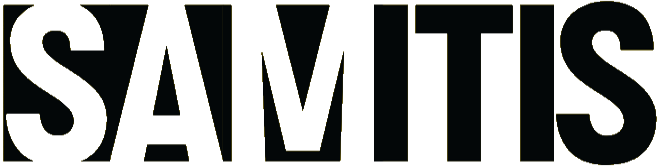



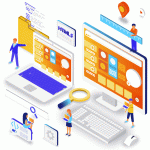
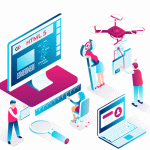

آنجلا
از شما برای این مقاله مفصل متشکرم. پیشنهادی که در این صفحه پیوند داده شده است، گزینه پرداخت پیش پرداخت 3 ساله نیز دارد. آیا این شامل همه چیزهایی است که برای سال اول به صورت رایگان ارائه شده است، مانند نام دامنه و غیره؟
کریستا شفر
از شما برای این مقاله آموزنده بسیار سپاسگزارم. من یک مبتدی در وردپرس هستم و مقاله شما به وضوح بسیاری از مواردی را که من در مورد آنها نامشخص بودم توضیح داد. من قدردان زمان و تلاشی هستم که صرف می کنید.
سینتیا هاردن
من فکر می کردم “.org” صرفا برای غیر انتفاعی استفاده می شود. اگر چنین است، چگونه می توانم بازاریابی وابسته را در سایت خود قرار دهم تا در مقطعی کمی پول به دست بیاورم؟ آیا باید به جای آن از “.com” استفاده کنم که شما بیان می کنید محدودتر است؟ من گیج شدم.
پشتیبانی WPBeginner
org vs com در این مورد ما در مورد میزبانی وب سایت صحبت می کنیم، نه نام دامنه. برای توضیح بهتر میزبانی در مقابل دامنه، میخواهید به مقاله ما در زیر نگاهی بیندازید:
https://www.wpbeginner.com/beginners-guide/whats-the-difference-between-domain-name-and-web-hosting-explained/
مدیر
ونسا
این مقاله مراحل را به خوبی توضیح می دهد. از شما برای این متشکرم!
سال گذشته اولین و تنها وب سایت خود را در وردپرس ساختم که اکنون می خواهم محتوای آن را تغییر دهم.
من یک موضوع را انتخاب کرده ام و همچنین می دانم چگونه صفحات جدید ایجاد کنم.
اما به محض نصب و فعال کردن یک تم، بلافاصله محتوا/اطلاعات “وب سایت قدیمی” من را در اختیار می گیرد.
آیا راهی برای انتخاب یک تم جدید و بازسازی کامل هر صفحه وجود دارد؟
آیا نکات مفیدی برای این موضوع وجود دارد یا راهنما یا ویدیویی وجود دارد که این را توضیح دهد؟
پشتیبانی WPBeginner
تم ها اینگونه عمل می کنند، آنها محتوای شما را تغییر نمی دهند. اگر میخواهید سایت خود را به طور کامل بازنشانی کنید و تمام محتوا را حذف کنید، میخواهید راهنمای ما را در زیر دنبال کنید:
https://www.wpbeginner.com/wp-tutorials/how-to-restart-a-wordpress-site-reset-wordpress-the-fast-way/
مدیر
رادا
افراد دیگر چگونه می توانند این وب سایت را ببینند؟ فقط افرادی که نام کاربری و رمز عبور دارند می توانند ببینند؟
پشتیبانی WPBeginner
اگر شخصی از دامنه شما بازدید کند، سایت را می بیند اما به ابزارهای ویرایش دسترسی ندارد. ورود به سایت چیزی است که به شما امکان ویرایش آن را می دهد.
مدیر
چارلز
آیا می توانید بهترین افزونه(ها) یا روش(ها) را برای نوشتن مشارکت کنندگان مهمان برای وبلاگ شما توصیه کنید؟
با تشکر!!
پشتیبانی WPBeginner
برای اطلاعات بیشتر در مورد این موضوع می خواهید به مقاله ما در زیر نگاهی بیندازید:
https://www.wpbeginner.com/wp-tutorials/how-to-allow-users-to-submit-posts-to-your-wordpress-site/
مدیر
رابرت
من واقعا از شما برای این مقاله تشکر می کنم. من به دنبال آن بودم تا بتوانم شروع به ساخت یک وب سایت با وردپرس کنم. من مطمئن هستم که این راهنمای گام به گام به من کمک خواهد کرد. بابت سختکوشی شما سپاسگزاریم.
پشتیبانی WPBeginner
خوشحالم که راهنمای ما می تواند کمک کند
مدیر
عبدالله |
من یک وب سایت blogspot دارم اما به فکر انتقال آن به وردپرس هستم اما می خواهم همه مطالب را همانطور که در بلاگر است و همچنین نام وب سایت وجود داشته باشد امکان پذیر است؟ و ممنون از راهنمایی
پشتیبانی WPBeginner
برای انتقال یک سایت به جای ایجاد یک سایت جدید، می خواهید به راهنمای ما در زیر نگاهی بیندازید:
https://www.wpbeginner.com/wp-tutorials/how-to-switch-from-blogger-to-wordpress-without-losing-google-rankings/
مدیر
خط
آیا این مقاله نحوه ایجاد یک وب سایت wordpress.com یا یک وب سایت wordpress.org را توضیح می دهد؟
پشتیبانی WPBeginner
همه راهنماهای ما برای سایت های WordPress.org هستند.
مدیر
عبید
نحوه نوشتن css سفارشی برای صفحات جداگانه
من سعی می کنم مقداری css سفارشی بنویسم اما در همه صفحات اعمال می شود مانند اینکه سعی می کنم رنگ هدر بخش درباره ما را تغییر دهم اما بقیه راه حل صفحات را تغییر می دهد.
پشتیبانی WPBeginner
شما میخواهید از Inspect Element که در مقاله زیر به آن میپردازیم، استفاده کنید تا شناسه صفحه را به CSS خود اضافه کنید و شناسه صفحه/پست خاص را هدف قرار دهید.
https://www.wpbeginner.com/wp-tutorials/basics-of-inspect-element-with-your-wordpress-site
مدیر
طیب شفیع
این واقعاً مفید بود زیرا من می خواهم یک وب سایت (وب سایت نمونه کارها) بسازم.
این به من کمک خواهد کرد.
با تشکر
پشتیبانی WPBeginner
خوشحالم که راهنمای ما مفید بوده است
مدیر
سواد
با تشکر از شما مقاله وب سایت بسیار خوبی است
پشتیبانی WPBeginner
خوشحالم که راهنمای ما را مفید یافتید
مدیر
سوفی
واقعاً با جزئیاتی که این کار را کردید تحت تأثیر قرار گرفتم. خیلی چیزها را برای من روشن کرد و احساس کردم که آماده ساختن یک وب سایت هستم! متأسفانه وقتی به Bluehost رفتم، .co.uk را به عنوان دامنه ارائه نمی دهد. لطفا کدام سایت میزبان وب دیگری را پیشنهاد می کنید؟ با تشکر فراوان
پشتیبانی WPBeginner
ممکن است بخواهید برای گزینه دیگری به SiteGround نگاهی بیندازید.
https://www.wpbeginner.com/deals/siteground-coupon/
مدیر
دن دی منت
آیا می توانم از سایت ساز وردپرس با WordPress.org در BlueHost استفاده کنم
پشتیبانی WPBeginner
بله، سایتی که بر روی هاستی مانند BlueHost ایجاد شده است یک سایت WordPress.org است.
مدیر
مارلین
قطعاً علاقه مند به استفاده از WordPress.org برای تجارت کوچک خود هستم، اما با داشتن تم های استاندارد رایگان برای استفاده همه، ممکن است در بدترین حالت از تمی استفاده کنم که شبیه به “رقابت” من است؟
پشتیبانی WPBeginner
هزاران تم وجود دارد که میتوانید از بین آنها انتخاب کنید و اگر میخواهید طراحی را تغییر دهید، میتوانید از سازندگان صفحه برای سفارشیسازی بیشتر استفاده کنید تا احتمال آن کم باشد.
مدیر
دیویا بهاتیا
آیا اگر بخواهیم اولین وب سایت را با نصب وردپرس بسازیم، ابتدا دامنه و هاست whatif بخریم، آن را بسازیم و در نهایت برای اجرای آن دامنه و هاست بخرم.
پشتیبانی WPBeginner
شما می توانید با نصب وردپرس به صورت محلی و به دنبال راهنمای ما در زیر، یک نصب آزمایشی ایجاد کنید:
https://www.wpbeginner.com/how-to-install-wordpress/#installlocal
مدیر
مایکل سالمون
سلام من وب سایت خود را راه اندازی کردم اما در قسمت mysite در هاست آبی با مشکل مواجه شدم.
بعد از خواندن wpbeginner در تب تنظیمات، سعی کردم http را به https تغییر دهم و همچنین آدرس وردپرس را تغییر دادم.
پشتیبانی WPBeginner
اگر با BlueHost تماس بگیرید، آنها باید بتوانند به درستی کارکرد دامنه شما کمک کنند و اطمینان حاصل کنند که آن را به مکان صحیح نشان می دهید.
مدیر
حامد رحیم اوونیفری
واضح، مختصر و کاملاً متقاعدکننده!
خیلی ممنون !
پشتیبانی WPBeginner
خواهش میکنم
مدیر
نور
سلام WPB
من به کمی شفافیت نیاز دارم من پست شما را در مورد wordpress.org در مقابل wordpress.com خواندهام و استفاده از wordpress.org را انتخاب کردم زیرا به نظر میرسد از این دو بهتر است.
من فقط می خواهم در اینجا مطمئن باشم: این صفحه آموزشی در مورد ایجاد یک وب سایت در wordpress.com یا wordpress.org است؟
زیرا در ابتدا فکر می کردم در مورد ایجاد یک وب سایت در wordpress.org است. ولی من تو گوگل سرچ کردم wordpress.org و تو سایت پیدا کردم میگه باید یه نرم افزار نصب کنی.
منتظر خبر شما هستم
با تشکر
پشتیبانی WPBeginner
این راهنما برای نصب سایت WordPress.org است
مدیر
لیزا
سلام
راهنمایی بسیار خوبی بود ممنون من به برنامه های میزبان آبی نگاه می کنم و مطمئن نیستم که به کدام یک نیاز دارم!! اگر به سراغ طرح اولیه بروم، آیا می توانم قبل از پایان ترم آن را ارتقا دهم؟
پشتیبانی WPBeginner
خوشحالم که راهنمای ما مفید بوده است، می توانید بعداً طرح خود را ارتقا دهید
مدیر
احسن چودری
مقاله شما برای مبتدیان اطلاعات زیادی دارد. شما و تیمتان در حال انجام کارهای بزرگ برای سراسر جهان هستید. من در مورد نحوه ایجاد وب سایت تخصص دارم، اما پس از خواندن این مقاله، تخصص معدن به شکل مشخص تغییر می کند.
روش انتقال شما فوق العاده است. در هر بالا مجموعه ای از محتوا دارید که برای درک اینکه چه کاری باید انجام دهم و چگونه انجام دهم شگفت انگیز است.
خیلی ممنون برادر به خاطر این فضیلت بزرگ
پشتیبانی WPBeginner
خوشحالیم که مقاله ما مفید بود و امیدواریم مطالب ما همچنان مفید باشد
مدیر
ابهیند
من یک آدرس دامنه دارم. اما آیا می توانم هنگام تغییر سایت میزبان، سایت طراحی را نیز به وردپرس تغییر دهم؟
پشتیبانی WPBeginner
به نظر می رسد کمی گیج شده اید، می خواهید به مقاله ما در زیر نگاهی بیندازید:
https://www.wpbeginner.com/beginners-guide/whats-the-difference-between-domain-name-and-web -هاست-توضیح داده شد/
مدیر
آشوک پاوار
آیا می توانم یک وب سایت مانند olx، swiggy، ola و غیره با استفاده از worpress بسازم؟
پشتیبانی WPBeginner
ممکن است به ابزارهای سفارشی نیاز داشته باشد اما می توانید سایتی مانند thsoe با وردپرس ایجاد کنید.
مدیر
بیلاروشان
دکمه “افزودن جدید” برای نصب تم جدید وجود ندارد. من مبتدی هستم بنابراین از wordepress.com رایگان استفاده می کنم. من می خواهم یک تم جدید را که از وب سایت دیگری دانلود کرده ام نصب کنم. اما من نمی توانم دکمه “افزودن جدید” را برای نصب تم پیدا کنم.
لطفا کمکم کنید
متشکرم
پشتیبانی WPBeginner
آموزش های ما برای سایت های WordPress.org است، شما با محدودیت WordPress.com مواجه هستید. شما می خواهید به مقاله مقایسه ما در زیر نگاهی بیندازید:
https://www.wpbeginner.com/beginners-guide/self-hosted-wordpress-org-vs-free-wordpress-com-infograph/
مدیر
چنین
سلام،
من اکنون روی یک iPad pro کار می کنم. وقتی وارد وردپرس می شوم باید هر بار رمز عبور خود را دوباره وارد کنم حتی اگر «se souvenir de moi»
را انتخاب کنم، می توانید به من بگویید چرا؟
تالی
پشتیبانی WPBeginner
ممکن است بخواهید مطمئن شوید که کوکی های شما در مرورگر شما پاک نمی شوند.
مدیر
عادل خان
برادر بزرگ و من مقاله شما را دوست دارم.
پشتیبانی WPBeginner
ممنون، خوشحالم که مطالب ما را دوست دارید
مدیر
الئونورا
با تشکر از شما برای این مقاله، بسیار آموزنده و مفید بود!
پشتیبانی WPBeginner
خوش آمدید، خوشحالم که راهنمای ما مفید بوده است
مدیر
بنابراین
آیا انتشار یک وب سایت با موضوع وردپرس رایگان قابل اعتماد و امن است؟
پشتیبانی WPBeginner
آره
مدیر
سیدی
من نام دامنه و مرکز میزبانی خود را دارم. چگونه می توانم از bluehost رد شوم و شروع به ایجاد وب سایت خود کنم؟
پشتیبانی WPBeginner
شما از ابزارهای ارائه دهنده هاست خود برای نصب وردپرس استفاده می کنید و مراحل بعد از آن یکسان خواهد بود.
مدیر
جولیان دوزبورگ
من یک لوگو و یک نام دامنه جدید دارم و می خواهم یک وب سایت ساده ایجاد کنم. همچنین، من می خواهم وب سایت های دیگری را در سطح حرفه ای ایجاد کنم. آیا وردپرس گزینه مناسبی برای این کار است؟
پشتیبانی WPBeginner
ما وردپرس را توصیه می کنیم
مدیر
ژان پیر زاکاروپولوس
سایت من یک خطای مرگبار دارد.
یک خطای مهم در وب سایت شما وجود دارد. لطفاً برای دستورالعملها، صندوق ورودی ایمیل مدیریت سایت خود را بررسی کنید.
نمی دانم برای چک کردن صندوق ورودی ایمیل به کجا مراجعه کنم.
پشتیبانی WPBeginner
برای رفع این خطا، میخواهید به مقاله ما در زیر نگاهی بیندازید:
https://www.wpbeginner.com/beginners-guide/beginners-guide-to-troubleshooting-wordpress-errors-step-by-step/
مدیر
اریک
در قسمت بالا ببینید به سی پنل بروید و وردپرس را دانلود کنید. این کار نمی کند و اکنون من پول پرداخت کرده ام و به نظر می رسد که بدون یک راه روشن و آسان برای دانلود wp آن را بال می زنم.
پشتیبانی WPBeginner
برای راهنمای ما که روش نصب جدید را پوشش می دهد، ممکن است بخواهید به راهنمای ما در زیر نگاهی بیندازید:
https://www.wpbeginner.com/start-a-wordpress-blog/
مدیر
دیوید روتس
سلام،
اطلاعات عالی بسیار مفید است، بسیار متشکرم!
من یک سوال داشتم: من یک وب سایت در وردپرس دارم که شخصی 5 سال پیش برای من ساخته است و رتبه سئوی عالی کسب کرده است. اکنون میخواهم وبسایت را خودم مدرنسازی کنم، موضوع و برخی طرحها را تغییر دهم، بدون اینکه به رتبهبندی سئو آسیبی وارد شود. چطور می توانم آن را انجام بدهم؟
متشکرم!
دیوید
پشتیبانی WPBeginner
به طور کلی، تغییر طراحی سایت شما نباید باعث ایجاد مشکل در رتبه بندی سئو سایت شما شود، اما برای سئوی سایت خود باید به راهنمای ما در زیر نگاهی بیندازید:
https://www.wpbeginner.com/wordpress-seo/
مدیر
استاندارد میکی
در مورد چیزهایی که بی فایده هستند دستورالعمل می دهید. کل اینترنت همان چیزهای بیهوده را تکرار می کند: خرید هاست از bluehost. در مورد افرادی که قبلاً یک وب سایت زنده دارند و می خواهند به وردپرس سوئیچ کنند چطور؟
پشتیبانی WPBeginner
شما همچنان به هاست نیاز دارید، سپس از راهنمای ما در مورد تغییر هاست برای نصب وردپرس در هاست جدید پیروی کنید:
https://www.wpbeginner.com/wp-tutorials/how-to-move-wordpress-to-a- میزبان-یا-سرور-جدید-بدون-بدون توقف/
گزینه دیگر ایجاد یک سایت استیجینگ برای جایگزینی سایت فعال شما است:
https://www.wpbeginner.com/wp-tutorials/how-to-create-staging-environment-for-a-wordpress-site/
مدیر
NaGS
واقعا مفید است. همچنین می توانید نحوه راه اندازی سایت توسعه و انتقال آن به سایت زنده را نیز درج کنید. زیرا افراد تازه کار مستقیماً سایت زنده را راه اندازی می کنند و سایت توسعه دهنده در نتایج جستجو ظاهر می شود.
پشتیبانی WPBeginner
اگر منظور شما یک سایت استیجینگ است، راهنمای نحوه تنظیم آن در زیر داریم که می توانید به آن نگاهی بیندازید:
https://www.wpbeginner.com/wp-tutorials/how-to-create-staging-environment-for -یک-سایت-وردپرس/
مدیر
سوراب
راهنمای آن بسیار مفید است. آسان برای درک و آسان برای تجدید نظر برای یادگیرندگان جدید!
پشتیبانی WPBeginner
خوشحالم که راهنمای ما را مفید یافتید
مدیر
پراسانت
سلام من وردپرس رو از سی پنل نصب کرده بودم. اما، وقتی سعی کردم به عنوان ادمین وارد شوم، با پیغام خطای زیر مواجه شدم.
یافت نشد
URL درخواستی /404.html در این سرور یافت نشد.
علاوه بر این، هنگام تلاش برای استفاده از ErrorDocument برای رسیدگی به درخواست، با خطای 404 Not Found مواجه شد.
پیشاپیش ممنون
پشتیبانی WPBeginner
احتمالاً می خواهید با ارائه دهنده هاست خود تماس بگیرید یا فایل htaccess. خود را با استفاده از روش راهنمای ما در زیر ویرایش کنید:
https://www.wpbeginner.com/wp-tutorials/how-to-fix-wordpress-posts-returning- 404-خطا/
مدیر
دانیل
شما مردم بهترین هستید بسیار گویا و مفید با تشکر فراوان
پشتیبانی WPBeginner
شما خوش آمدید، خوشحالم که می توانیم مفید باشیم
مدیر
KBnandam
نسبت به کتاب های درسی بسیار واضح است
پشتیبانی WPBeginner
خوشحالم که راهنمای ما را مفید یافتید
مدیر
یعقوب
کاملاً بسیار واضح و به طور جدی مفید است.
پشتیبانی WPBeginner
خوشحالم که راهنمای ما مفید بوده است
مدیر
اوموتوسو یوسف
این مقاله فقط عالی است. درجه بالا باید اضافه کنم.
پشتیبانی WPBeginner
ممنون، خوشحالم که مقاله ما را دوست داشتید
مدیر
اکو اودینتا
همیشه برای همه چیز طراحی و توسعه وردپرس هدف قرار گرفته است. من به معنای واقعی کلمه شروع به دنبال کردن نکات از WPBeginner کردم و آنها دوباره این کار را انجام دادند.
پشتیبانی WPBeginner
با تشکر از شما، خوشحالم که مطالب ما را مفید یافتید
مدیر
منصور
اطلاعات بسیار عالی است اما، من در مورد وردپرس سؤالاتی دارم، بنابراین چگونه می توانم کمک بگیرم؟
پشتیبانی WPBeginner
این بستگی به پشتیبانی مورد نظر شما دارد، میخواهید به راهنمای ما در اینجا نگاهی بیندازید: https://www.wpbeginner.com/beginners-guide/how-to-properly-ask-for-wordpress-support -و به دست بیار/
مدیر
راجر مور
مقاله خوب! من نمیتوانستم توجه نکنم که «به شما کمک میکند تا وبسایت خود را به صورت رایگان راهاندازی کنید» باید «به شما در راهاندازی رایگان وبسایت خود کمک کند» بخوانید. راه اندازی یک چیز است اما شما چیزی را تنظیم می کنید.
پشتیبانی WPBeginner
از نظر شما در مورد اشتباه تایپی ما سپاسگزاریم
مدیر
آقای نگوین
اگر سازمان من قبلاً یک نام دامنه برای وب سایت خریداری کرده است اما خرید یک سایت میزبانی بر عهده من است، آیا می توانم نام دامنه را منتقل کنم؟ چگونه از طریق Bluehost کار می کند؟
پشتیبانی WPBeginner
شما می توانید یک دامنه را در مکانی غیر از ارائه دهنده هاست خود خریداری کنید، یا دامنه را به هاست جدید خود منتقل می کنید یا میزبان ها گزینه هایی دارند که در صورت تماس با هاست خود، نام دامنه را بدون تغییر میزبان خود نشان دهند.
مدیر
خالص، ناب
نمیدانم کجا میتوانم برای ایجاد یک خطمشی رازداری برای وبسایت خود راهنمایی پیدا کنم. من برای تنظیم آن با مشکلات زیادی روبرو هستم.
پشتیبانی WPBeginner
اگر تازه شروع به کار کرده اید، باید بتوانید از مولد خط مشی حفظ حریم خصوصی وردپرس در زیر تنظیمات> حریم خصوصی استفاده کنید تا به شما در ایجاد آن کمک کند.
مدیر
چوی
این عالی است. واقعا مفید است.
می خواهم بدانم آیا می توانم وب سایتی را که با استفاده از وردپرس ایجاد کردم ذخیره کنم؟
پشتیبانی WPBeginner
مطمئناً می توانید سایت را ذخیره کنید و در صورت تمایل می توانید با استفاده از یکی از ابزارهای مقاله ما در اینجا یک نسخه پشتیبان از سایت خود ایجاد کنید: https://www.wpbeginner.com/plugins/7-best-wordpress-backup-plugins -مقایسه-مزایا-معایب/
مدیر
فرمین
با این حال، تا به حال آموزش عالی است، من بعد از پرداخت هزینه خدمات به cpanel bluehost در نقطه ای گیر کردم اما نماد نصب وردپرس را همانطور که در این آموزش می گوید نمی بینم. من چه غلطی می کنم؟
پشتیبانی WPBeginner
ممکن است رابط جدیدتر آنها را مشاهده کنید، وقتی وارد سیستم می شوید باید یک بخش My Sites وجود داشته باشد که به شما این امکان را می دهد که سایت خود را ایجاد کنید.
مدیر
فیونا
سلام، واقعاً راهنمای خوبی بود و من موفق شدم وب سایت را انجام دهم، اما نمی توانم آن را در گوگل پیدا کنم و شوهرم هم نمی تواند با وجود اینکه به bluehost رفتم و آن را منتشر کردم. من فقط احمقم؟؟ اگر من نام دامنه را خریداری کرده باشم، این نام وب سایت من است؟ اگر نتوانم آن را پیدا کنم چگونه می توانم به دیگران بگویم چیست؟ ببخشید که خنگم
پشتیبانی WPBeginner
اگر دامنه خود را خریداری کرده باشید، آن مکانی است که افراد سایت شما را پیدا می کنند و معمولاً اکثر سایت ها از عنوانی مشابه با URL خود استفاده می کنند. برای یافتن سایت خود در گوگل، چند فاکتور وجود دارد و میخواهید به راهنمای ما در اینجا نگاهی بیندازید:
https://www.wpbeginner.com/beginners-guide/how-do-i-get-my-wordpress -site-listed-on-google-beginners-guide/
مدیر
دیگیرون ها
واقعاً شما فردی باهوش هستید. با تشکر
پشتیبانی WPBeginner
خواهش میکنم
مدیر